소개
노트북에서 MAC 주소를 찾는 방법을 이해하는 것은 강력한 네트워크 보안을 유지하고 연결 문제를 해결하는 데 필수적입니다. 이 고유한 하드웨어 식별자는 네트워크 관리자가 액세스를 관리하고 안전 프로토콜을 보장하는 데 중요한 자산 역할을 합니다. Windows, macOS, Linux를 사용하든 이 주소를 발견하면 네트워크 문제 해결을 간소화하고 디지털 보호를 강화할 수 있습니다.
MAC 주소 또는 미디어 액세스 제어 주소는 네트워크 인터페이스 카드(NIC)에 할당된 영구 식별 코드로 작동합니다. 네트워크 세그먼트 내에서 안전한 통신을 수립하는 데 있어 그 역할은 과소평가될 수 없습니다. 복잡해 보이지만 프로세스를 알고 나면 MAC 주소를 얻는 것은 간단합니다. 이 포괄적인 가이드는 다양한 운영 체제에 걸쳐 이 필수 정보를 검색하는 다양한 방법을 설명합니다.
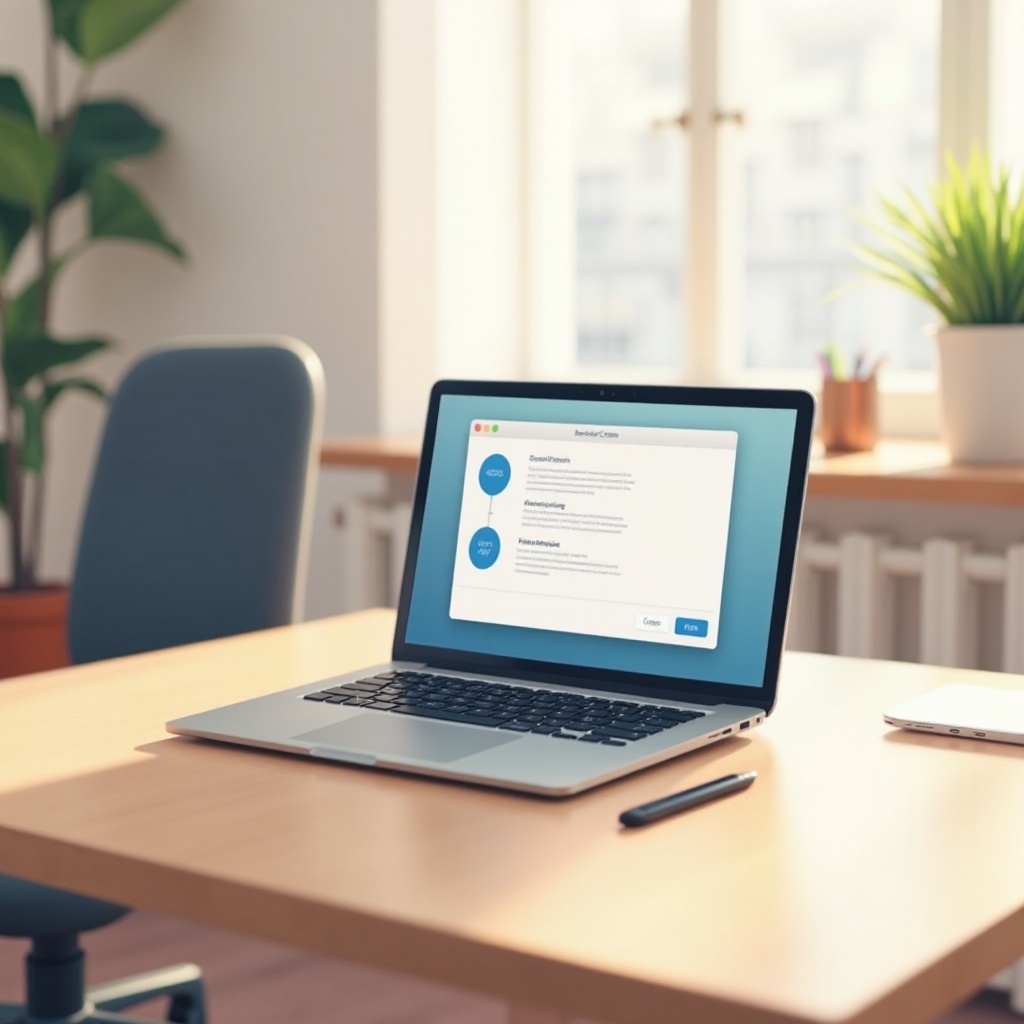
MAC 주소에 대한 통찰력
MAC 주소는 주거 주소와 유사하며 네트워크 내에서 고유 식별자 역할을 합니다. 48비트로 구성되어 있으며 12개의 16진수로 표시됩니다. 모든 네트워크 장치는 시스템 효율성과 정확한 데이터 제공에 필수적인 고유한 MAC 주소를 보유하고 있습니다. 제조업체에서 네트워킹 하드웨어에 내장된 이러한 주소는 장치 필터링, 라우터 구성 및 적절한 목적지로 데이터 패킷 타겟팅에 필수적입니다.
MAC 주소를 이해하면 네트워크 내의 장치 통신에 대한 통찰력을 얻을 수 있습니다. 장치 제조업체 및 모델에 대한 정보를 제공하여 효율적인 네트워크 문제 해결 및 관리를 지원합니다. 이 기초적인 이해를 통해 다양한 운영 체제에서 네트워크 운영의 기술적 환경을 더 쉽게 탐색할 수 있습니다.
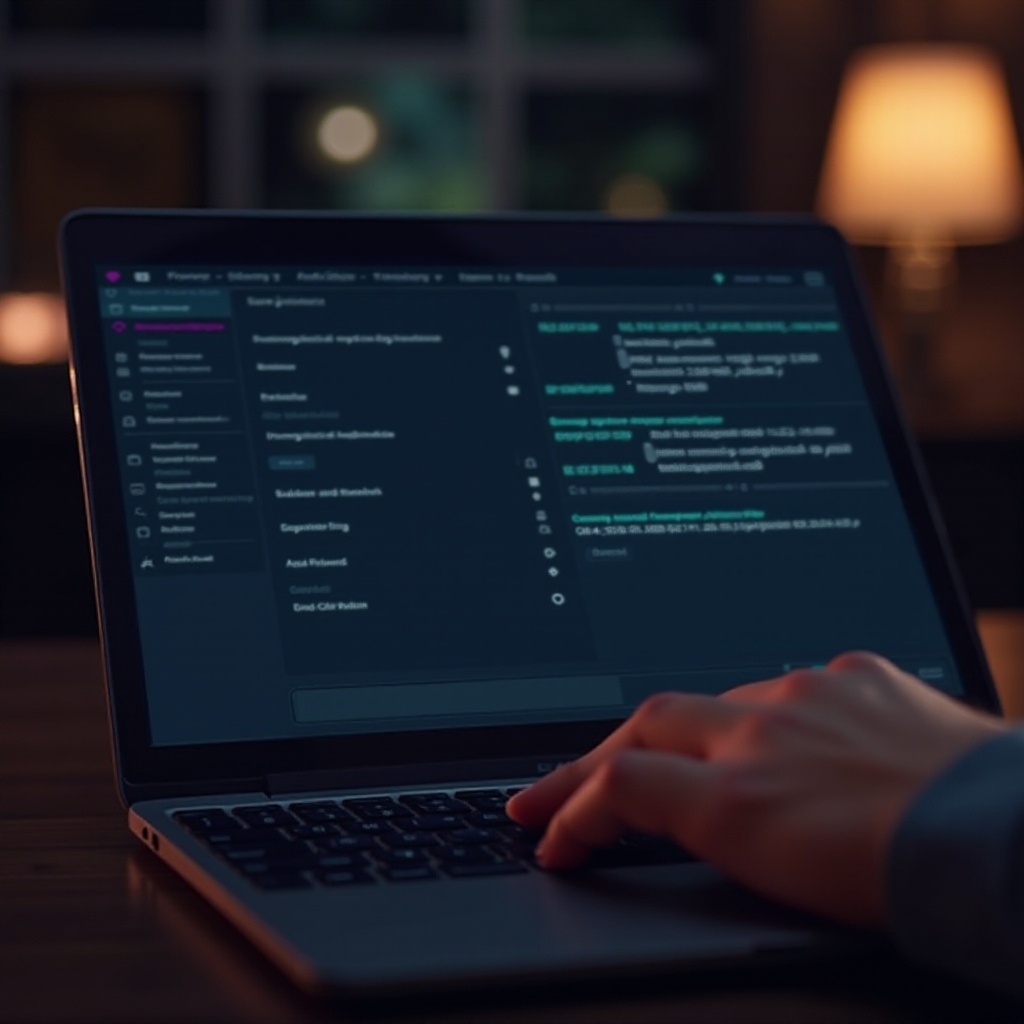
Windows 노트북에서 MAC 주소 검색
명령 프롬프트 사용
- ‘시작’ 메뉴를 클릭하고 ‘cmd’를 입력합니다.
- 결과에서 ‘명령 프롬프트’를 엽니다.
-
ipconfig /all입력하고 Enter 키를 누릅니다. - MAC 주소는 ‘물리적 주소’로 표시됩니다.
네트워크 및 인터넷 설정을 통해
- 시작 메뉴의 톱니바퀴 아이콘을 통해 ‘설정’에 액세스합니다.
- ‘네트워크 및 인터넷’을 선택합니다.
- ‘상태’로 이동한 다음 ‘네트워크 및 공유 센터’로 이동합니다.
- 연결을 클릭한 후 ‘세부정보’를 클릭하여 ‘물리적 주소’를 찾습니다.
Windows 설정 앱 활용
- 시작 메뉴에서 ‘설정’을 엽니다.
- ‘네트워크 및 인터넷’을 선택합니다.
- 활성 연결을 기준으로 ‘Wi-Fi’ 또는 ‘이더넷’을 클릭합니다.
- MAC 주소는 ‘속성’의 ‘물리적 주소(MAC)’ 아래에 표시됩니다.
여러 가지 사용자 친화적인 방법을 통해 Windows는 노트북의 MAC 주소를 쉽게 표시합니다. 마찬가지로 macOS 사용자는 간단한 접근 방식을 통해 이 정보를 손쉽게 액세스할 수 있습니다.
macOS 노트북에서 MAC 주소 찾기
시스템 환경설정 통해
- 애플 메뉴를 클릭하고 ‘시스템 환경설정’을 선택합니다.
- ‘네트워크’를 선택합니다.
- 사이드바에서 현재 네트워크를 강조 표시합니다.
- ‘고급’을 클릭하면 MAC 주소가 ‘하드웨어’ 탭에 표시됩니다.
터미널 사용
- ‘어플리케이션’의 ‘유틸리티’ 폴더에서 ‘터미널’을 엽니다.
-
networksetup -listallhardwareports를 입력하고 Enter 키를 누릅니다. - 네트워크 유형을 식별하고 MAC의 ‘이더넷 주소’를 확인합니다.
macOS는 시각적 및 명령줄 방법 모두를 통해 MAC 주소를 검색할 수 있으며, 모든 사용자 선호도를 수용합니다. 리눅스 시스템으로 전환하면 사용자에게도 손쉽게 대안이 제공됩니다.
Linux 노트북에서 MAC 주소 찾기
터미널 사용
- 터미널 창을 실행합니다.
-
ifconfig또는ip addr show를 입력하고 Enter 키를 누릅니다. - 네트워크 인터페이스(e.g., eth0, wlan0)를 찾아 ‘ether’로 표시된 MAC을 읽습니다.
시스템 설정(GNOME) 액세스
- 오른쪽 상단 모서리의 네트워크 아이콘을 클릭합니다.
- ‘설정’을 선택합니다.
- 네트워크 연결을 선택합니다.
- ‘세부 정보’ 아래에 있는 MAC 주소를 찾습니다.
리눅스는 터미널 작업을 통해 특히 MAC 주소를 찾는 직관적인 방법을 제공하며, 다양한 네트워크 구성 작업을 지원합니다.
MAC 주소 찾기의 중요성
노트북의 MAC 주소를 아는 것은 여러 용도로 가치가 있습니다:
- 네트워크 보안: 특정 장치로 사용을 제한하여 안전성 향상.
- 문제 해결: 연결 문제의 원인이 되는 장치를 신속하게 식별.
- 장치 식별: 네트워크 내 장치를 쉽고 효율적으로 찾고 관리.
MAC 주소의 관련성을 파악함으로써 네트워크 관리자와 최종 사용자는 디지털 환경을 효과적으로 보호하고 관리할 수 있습니다.
일반적인 문제 해결
때때로 MAC 주소를 찾는 데 문제가 있을 수 있습니다. 일반적인 문제에 대한 다음 해결책을 고려하십시오:
- 명령을 찾을 수 없음: 적절한 관리자 권한을 사용하고 있는지 확인하십시오.
- 세부 정보가 누락됨: 올바르고 활성화된 네트워크 연결이 있는지 다시 확인하십시오.
- 디스플레이 오류: 장치를 재시작하면 종종 응답하지 않는 네트워크 설정을 해결할 수 있습니다.
이러한 잠재적인 장애물을 이해하고 해결하면 필요할 때마다 MAC 주소에 성공적이고 원활하게 액세스할 수 있습니다.

결론
어떤 노트북에서든 MAC 주소를 찾는 능숙함은 네트워크 관리 및 문제 해결에 매우 중요합니다. 이 가이드의 단계별 지침을 통해 Windows, macOS 및 Linux 사용자는 이 중요한 정보를 쉽게 액세스할 수 있으며, 이는 네트워크 장치에 대한 제어와 보안을 강화합니다.
자주 묻는 질문
MAC 주소는 어떻게 생겼나요?
MAC 주소는 12자리의 16진수로 보통 여섯 쌍의 숫자로 표시되며, 콜론으로 구분됩니다. 예를 들어 00:1A:2B:3C:4D:5E와 같습니다.
노트북의 MAC 주소를 변경할 수 있나요?
예, 일반적으로 일시적인 이유로 가능합니다. MAC 주소를 변경하면 기기 식별을 속일 수 있지만 일상 사용자에게는 일반적으로 권장되지 않습니다.
MAC 주소를 공유해도 안전한가요?
MAC 주소는 고유하지만 악의적으로 복제되지 않는 한 보안 위협을 초래하지 않습니다. 기기 세부 정보를 공유할 때는 항상 수신자를 확실히 하십시오.
